[Бесплатно] Топ-6 лучших режущих инструментов MP4
MP4-это распространенный видеоформат , который мы обычно встречаем в повседневной жизни , например на YouTube , Instagram , Dailymotion и других социальных платформах.Если вы являетесь культовым пользователем социальных видеоплатформ , иногда вам нужно будет отрезать ненужные части или сократить видео в формате MP4 , когда вы захотите загрузить их на YouTube или другие платформы.Для удобства мы собрали 6 лучших резаков MP4 для Windows и Mac и онлайн.Большинство из них бесплатны!
Этот пост будет разделен на две части.Первая часть-это три профессиональных , но простых в использовании резака MP4 , а вторая часть-видео резаки MP4 для основного клипа.
Часть 1.Полнофункциональные , но простые резаки MP4 для расширенного клипа
# Top 1.VideoSolo Video Cutter-профессиональный , но простой в использовании MP4 Cutter
VideoSolo Video Cutter-это полнофункциональный инструмент для резки MP4 , который поможет вам быстро вырезать ненужные части вашего видео.Это относится как к новичкам , так и к профессионалам , потому что этот продукт предоставляет два режима обрезки MP4: базовый клип и расширенный клип.
VideoSolo может легко обрабатывать видеофайлы большого размера , и его скорость обработки также потрясающая.Более того , вы можете настроить соотношение сторон , частоту кадров , разрешение видео , битрейт звука и другие параметры видео.Он также обладает настройками 3D.Если вы хотите вырезать видео с YouTube , это поможет вам закончить вырезку за считанные минуты.

Плюсы:
*User-удобный интерфейс *Два режима обрезки MP4 для разных пользователей *Различные варианты вывода видео *Полезные настройки видео/аудио *Высокое качество без водяных знаков.
Минусы:
*Не бесплатно , но у вас есть пробная версия на 30 дней *Только для Windows
# Top 2.VSDC Free Video Editor
VSDC Free Video Editor-это полностью бесплатное редактирование видео программа , которая предлагает гораздо больше инструментов и опций , чем другие онлайн-программы с открытым исходным кодом и бесплатные резаки MP4.Это универсальный редактор , который охватывает производство и редактирование видео.Вы можете вырезать видео MP4 как хотите.Эта программа предоставляет набор профилей экспорта , соответствующих общим требованиям , необходимым для YouTube , Instagram и так далее.Но для этого требуется крутая кривая обучения.Если вы профессионал , вам это понравится.

Плюсы:
*Бесплатная версия для большинства функций *Различные форматы экспорта видео *Другие инструменты редактирования
Минусы:
*Требуется крутая кривая обучения обрезке MP4 *Иногда происходит сбой
# Top 3.Weeny Free Video Cutter
Weeny Free Video Cutter также является легким инструментом для обрезки видео для настольных ПК.Он позволяет пользователям бесплатно нарезать видео MP4 на мелкие кусочки.Кроме того , он поддерживает MP4 , MPG , WMV и т.Д.Вы также можете настроить частоту кадров , битрейт , видеокодек.Если вы не возражаете , он не поддерживает не так много видеоформатов , вы можете попробовать этот.

Плюсы:
*Абсолютно бесплатно *Нет ограничений на размер видеофайла *Предоставляются настройки видео/аудио
Минусы:
*Не так много поддерживаемых видеофайлов *Только Windows
Часть 2.Лучшие резаки MP4 для основного клипа
По сравнению с усовершенствованным программным обеспечением для обрезки MP4 в первой части , мы представим 3 простых ножа для обрезки MP4 для простой обрезки.
# Top 4.iMovie
Если вы пользователь Mac и не хотите загружать другое программное обеспечение , вы можете попробовать этот встроенный инструмент.iMovie позволяет пользователям удалить часть вашего видео , которая вам не нужна.Этот инструмент также прост и поддерживает высокое качество видео.Кроме того , он поддерживает все форматы видео.Это совершенно бесплатно.

Плюсы:
*Абсолютно бесплатно *Поддерживает все форматы видео *Возможность редактирования видео , например добавление спецэффектов
Минусы:
*Только Mac
# Top 5.Clideo Online Cutter
Далее я представлю онлайн-резак MP4-Clideo Online Cutter , который это бесплатно.Как видите , его основной интерфейс бело-голубой.Вам просто нужно перетащить файл MP4 в интерфейс , а затем начать резать.Вы также можете добавить файл с Google Диска и Dropbox.По сравнению с настольным резаком MP4 этот онлайн-резак MP4 имеет ограничение по размеру: 500 МБ.
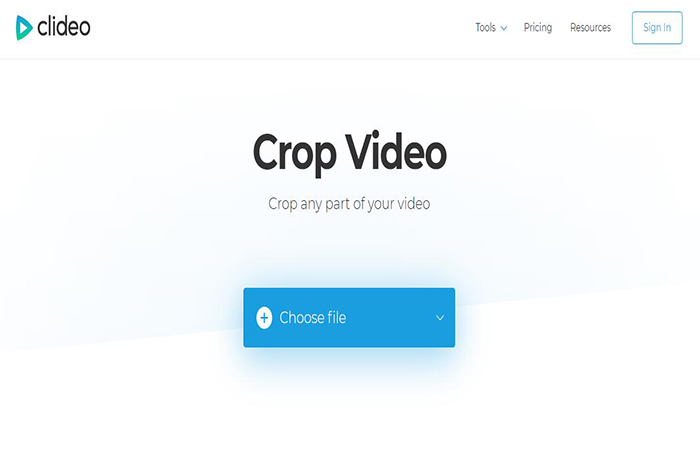
Плюсы:
*Бесплатная версия , которая соответствует базовому клипу *Добавить файл MP4 с диска Google и Dropbox *Вырезать видео за 3 шага
Минусы:
*Невозможно загрузить файл MP4 размером более 500 МБ *Водяной знак на выходном видео *Обрезанные видео хранятся только 24 часа
# Вверх 6.Обрезка видео MP4 в Windows 10
Для некоторых основных роликов MP4 вы можете использовать встроенный инструмент в Windows 10 , если вы пользователь Windows.Это встроенный инструмент под названием «Фотографии».Этот инструмент позволяет пользователям просматривать видео и обрезать начало и конец видео.Если вы хотите узнать , как вырезать видео MP4 в Windows 10 , вы можете щелкнуть эту страницу: Как обрезать видео с помощью приложения «Фото» в Windows 10
Плюсы:
*Не нужно скачивать программу *Удобно и просто *Бесплатно
Минусы:
*Применяется только к базовому клипу *Только для Windows
В этом посте мы представили 6 лучших видеообрезчиков MP4: VideoSolo Video Cutter , VSDC Free Video Editor , Weeny Free Video Cutter , Clideo Online Cutter , iMovie и встроенный инструмент в Windows 10.Если вы просто хотите Сделайте какой-нибудь базовый клип , вы можете выбрать Clideo или два встроенных инструмента на Windows/Mac.Если вам нужны дополнительные функции , вы можете выбрать одну программу в Части 1.Мы рекомендуем VideoSolo Video Cutter , потому что он имеет два режима обрезки MP4 , которые удовлетворяют все ваши потребности.Он также разбирается в обрезке видео MP4.Если вы пользователь Windows , просто попробуйте.
Вам также могут понадобиться:
[Как легко и быстро изменить соотношение сторон видео](https://www.videosolo.com/tutorials/change-video-аспект-ratio.html «Как легко и быстро изменить соотношение сторон видео»)
[Быстро и легко | Как повернуть видео в Windows 10](https://www.videosolo.com/tutorials/rotate-video.html «Быстро и легко | Как повернуть видео в Windows 10»)




